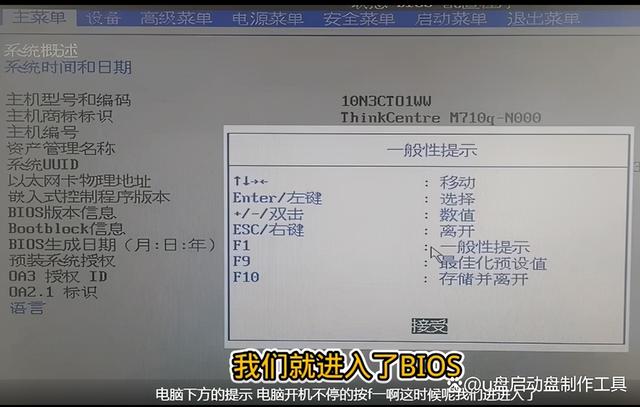在Word中,有时候也要进行数据分析,使用柱形图、饼形图、折线图等图表,以便一目了然地看出数据变化情况。那么,如何插入图表呢?下面就以插入柱形图为例,演示下具体过程。
例如,有这样一组数据:某公司2019年收入231万元,支出230万元,2020年收入320万元,支出320万元。如果要针对这组数据,以柱形图的形式表示2019年和2020年公司收入和支出变化情况,操作步骤如下(以WPS软件为例,微软Word操作方式大同小异):
1、选中要生成图表的位置,点击“插入——图表——柱形图”,选择一种柱形图样式。就会在插入点生成一个图表样表。
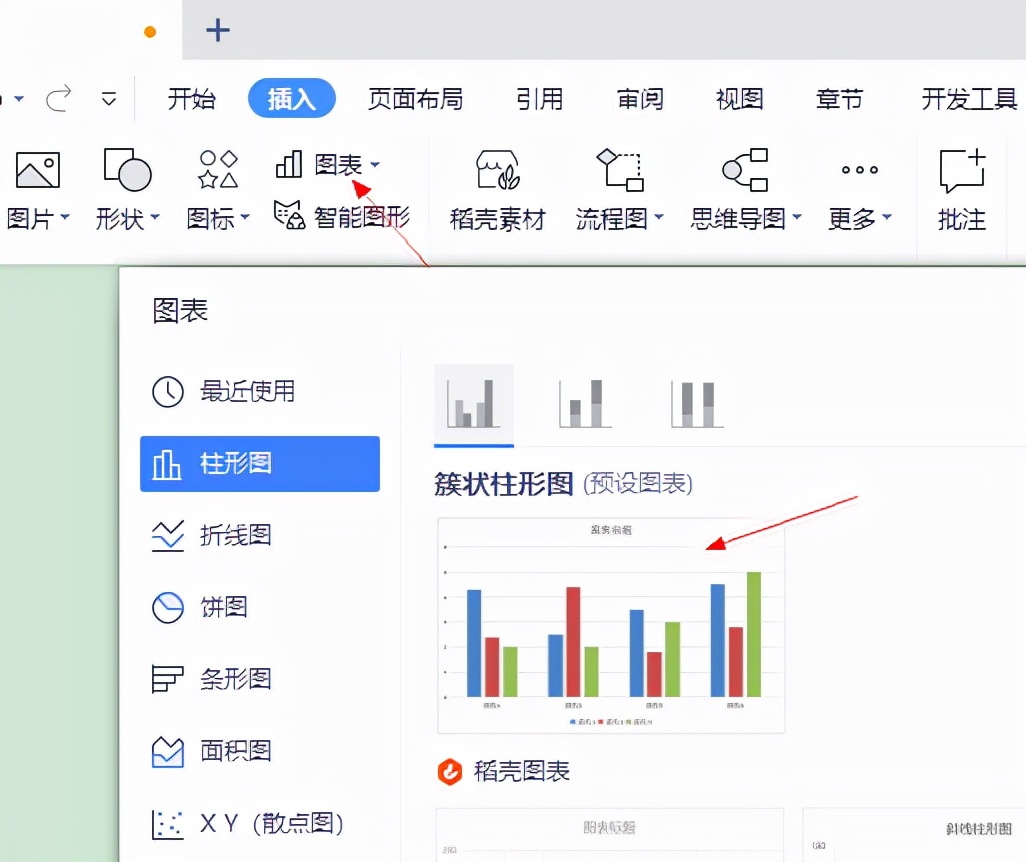
插入图表
2、在图表样表上右击,选择“编辑数据”,会打开另外一个图表窗口,根据需要在这个图表窗口中修改数据样表中的数据。
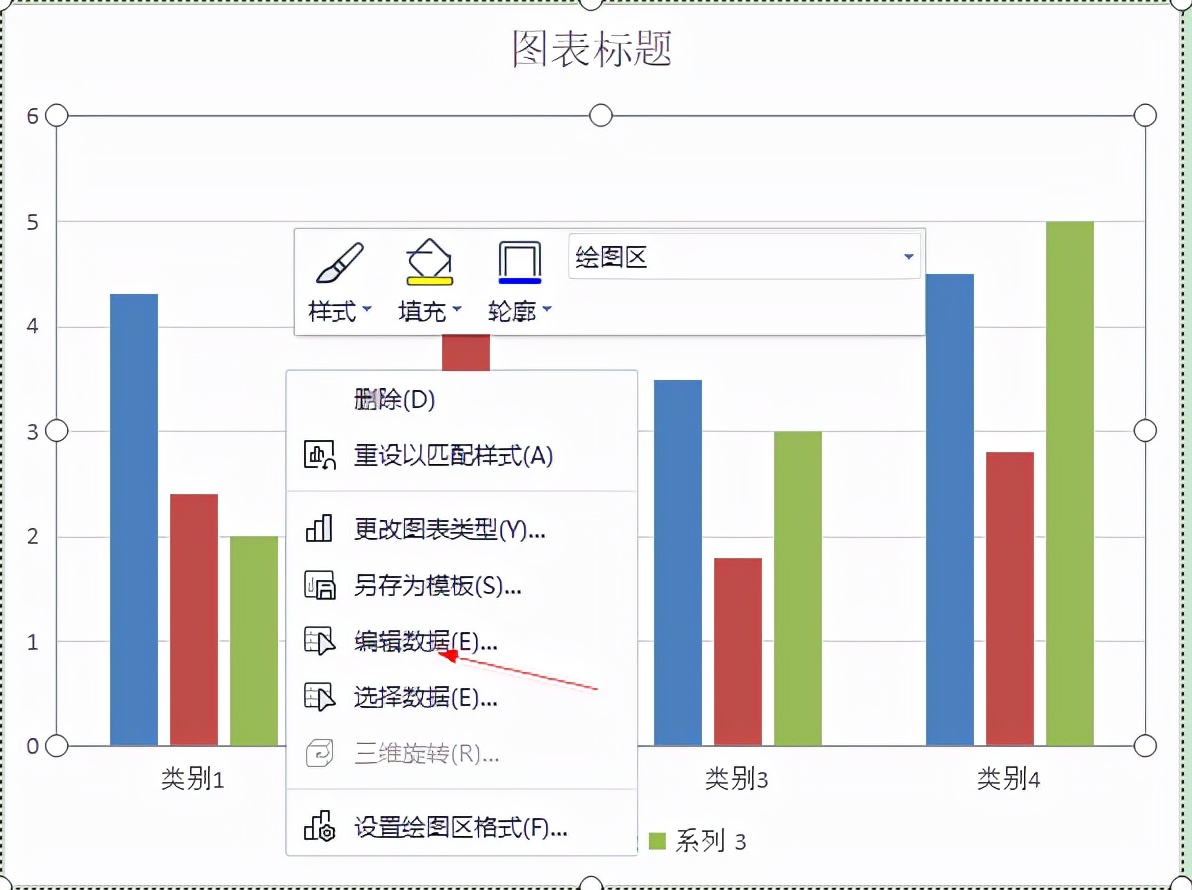
编辑数据
这里,要以柱形图的形式表示2019年和2020年公司收入和支出变化情况,将行标题中“系列1”改成“2019年”、“系列2”改成“2020年”,列标题中“类别1”改成“收入”、“类别2”改成“支出”,把相应的数据填入其中。然后把多余的数据删除,关闭修改数据的图表窗口。
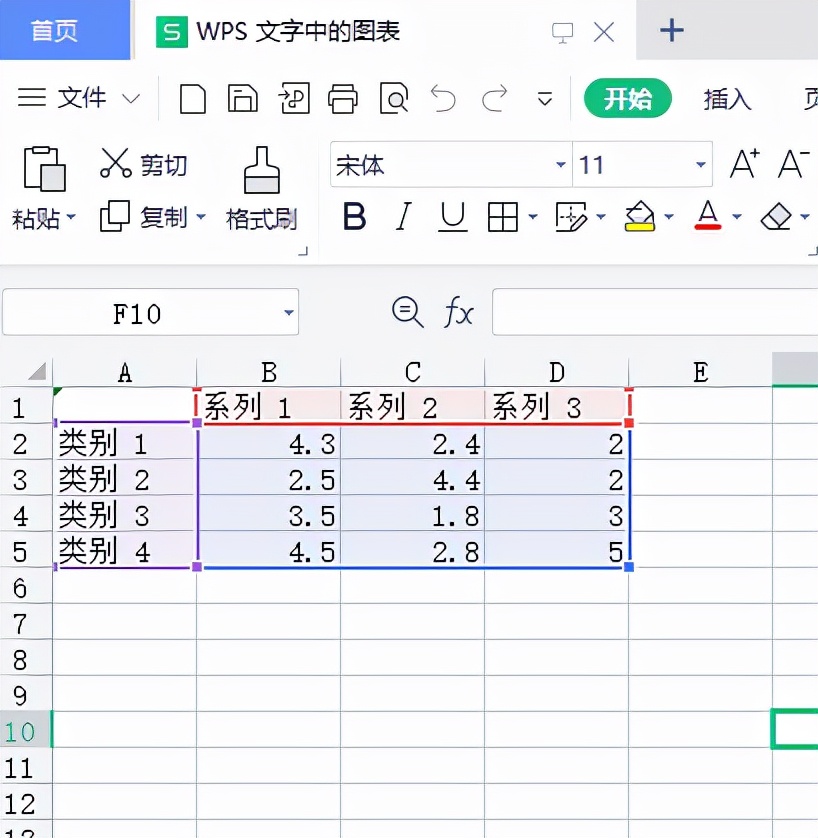
数据样表
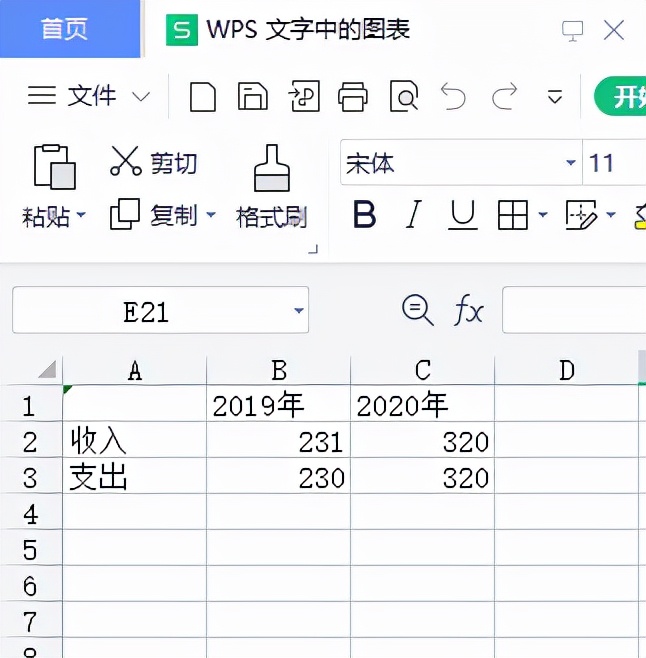
修改好的数据表
3、返回原Word窗口后就会看到图表已经生成好了,修改图表名称为“收入支出图”。
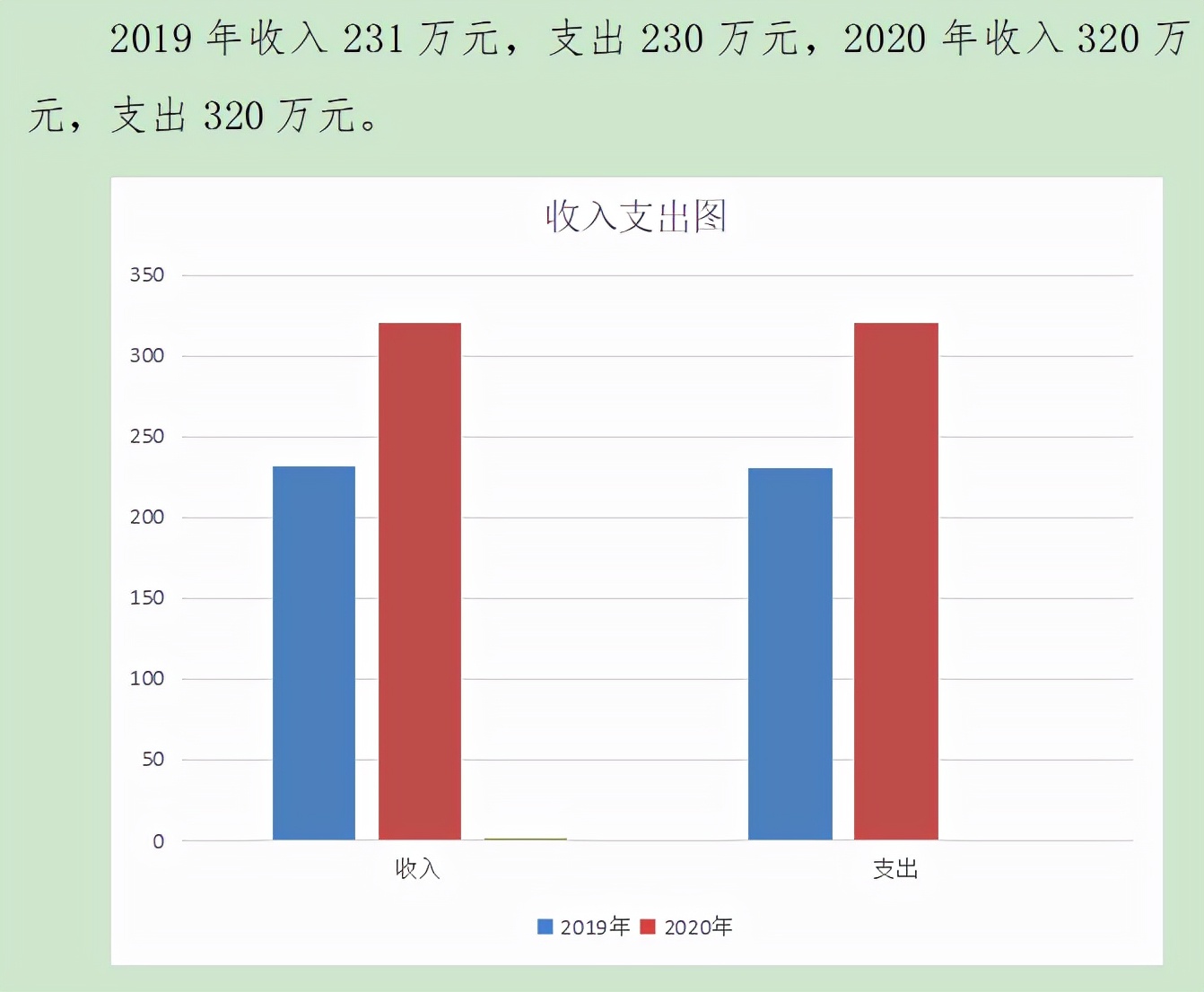
最终图表
这样,我们需要的收入支出图表就完成了。如果要修改数据,在图表上右击,选择“编辑数据”,会重新打开图表窗口让你修改数据。
图表大小可以通过拖动图表边框改变大小。